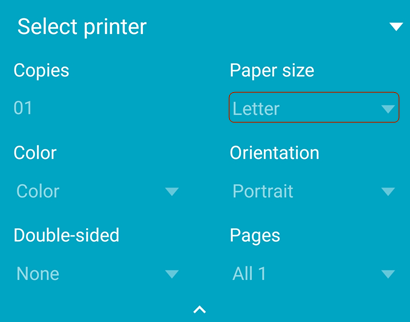トラブルシューティング
サポートの取得と回答の検索
アプリや特定のファイルでのトラブル、または質問がある場合は、オンラインフォーラムで他のユーザーのサポートを受けてください。
アプリのバージョンの確認
デフォルトでは、アプリは、自動的にアップデートされます。インストールされた製品のバージョンを確認するには、![]() /Adobe Acrobat についてをタップします。
/Adobe Acrobat についてをタップします。
インストールされたバージョンが Adobe Acrobat についての見出しに表示されます。
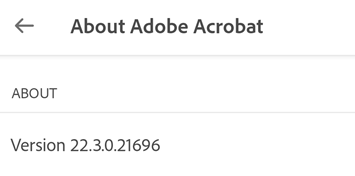
ログインしているユーザーの確認
現在ログインしているユーザーを表示するには、ホームページの ![]()
使用中の OS のバージョンの確認
メモ:Android のバージョンを確認する方法はデバイスによって異なりますが、まずは設定/端末情報を確認してください。
デバイスの設定アイコンをタップします。
「端末情報」をタップし、ソフトウェアのバージョンを確認します。
クラッシュログの取得
アプリがクラッシュしたら、次の手順でアドビにクラッシュログを送信してください。
デバイスの設定に移動します。
端末情報/ビルド番号をタップします。
ビルド番号を 6 回タップして、開発者向けオプションを有効にします。
戻るボタンをタップします。
開発者向けオプション/バグレポートを取得をタップします。
対話型レポート/レポートをタップします。
バグレポートの用意ができたら、ログ、デバイスのタイプおよび OS バージョンの詳細をオンラインフォーラムに送信してください。
クラッシュログのアドビへの送信
アプリがクラッシュした場合は、ログを常に送信するか、一度だけ送信するかを選択するダイアログが表示されます。アドビがアプリの問題を解決するためにご協力いただける場合は、「常時」を選択します。
機能リクエストを送信
機能リクエストがある場合、または開発チームとアイデアを共有したい場合は、この機能リクエストまたはバグフォームに入力してください。
サポートされている言語
Adobe は、DC モバイル製品のドキュメントを 21 の言語で提供しています。
https://www.adobe.com/go/v_acrobatandroid_pt:ポルトガル語(ブラジル)
FAQ
サブスクリプションを確認する方法を教えてください。
使用したい機能が使用できない、またはサブスクリプションへの登録を求められる場合は、次の手順を実行して、現在のサブスクリプションを確認してください。
 をタップします。
をタップします。「サブスクリプション」をタップします。
既存のサブスクリプションを管理するには、「サブスクリプションの管理」をタップします。
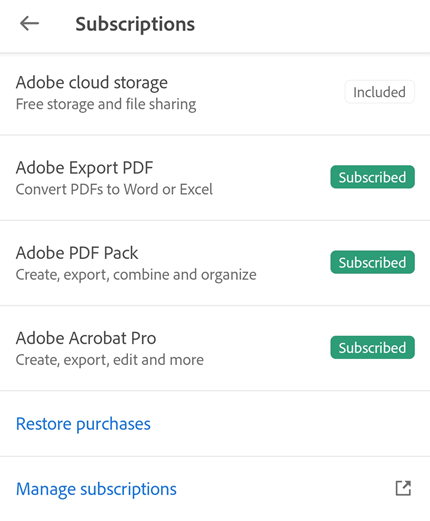
サブスクリプションを購入するには、「今すぐ試す」をタップしてワークフローを実行します。
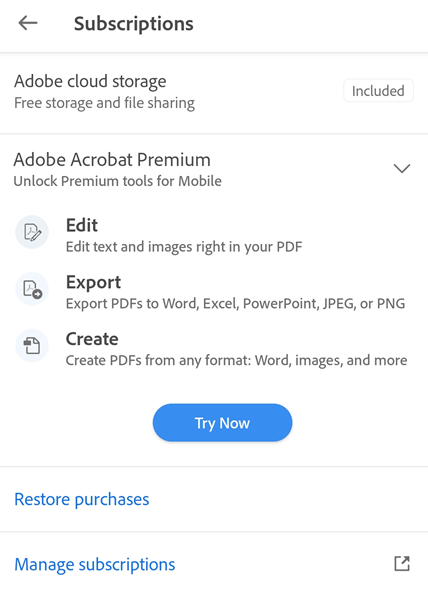
メニューが変更されたり、表示されなくなったりするのはなぜですか。
ファイルが開いている場合、1 回のタップで、表示がイマーシブモードに変更されます。イマーシブモードは、メニューを非表示にするので、文書をより多く表示できます。
メニューは、表示するコンテキストによって異なります。例えば、非公開ファイル、共有ファイルまたはレビューファイルのどれを表示しているかによって上部のメニューバーの項目が変化します。
Acrobat Reader アプリを強制終了する方法を教えてください。
メモリの消去やキャッシュのリセットなどの目的で、アプリケーションを停止すると役に立つ場合があります。そのためには、次のいずれかをおこないます。
デバイスの「最近使用したアプリ」ボタンをタップし、アプリをスワイプして終了させます。
設定/Application Manager/Adobe Acrobat/強制終了をタップします。
Android デバイスで文書を開くデフォルトアプリとして Adobe Acrobat を設定できますか?
はい.文書を開くデフォルトアプリとして Adobe Acrobat を選択するには、PDF をタップして開きます。開いた「アプリケーションを指定して開く」ダイアログで、Adobe Acrobat アイコンをタップし、「常時」をタップします。これまでの操作により、デバイスで文書を開く場合のデフォルトアプリとして Adobe Acrobat が設定されます。
Acrobat Pro DC サブスクリプションでは、モバイルアプリのプレミアム機能を使用できますか?
はい.Adobe Acrobat Pro DC または Adobe Acrobat Premium のサブスクリプションでは、Acrobat Reader、Adobe Scan、Adobe Sign など、DC モバイルアプリが提供するプレミアム機能にアクセスできます。プレミアム機能にアクセスするには、Adobe ID でログインする必要があります。
デジタル署名された PDF を受信しましたが、「署名が検証されていません」というメッセージが表示されます。デジタル署名を検証する方法を教えてください。
デジタル署名を検証する機能は、Acrobat Reader モバイルアプリでは使用できません。デスクトップ(Windows/Mac)マシン用の Acrobat Reader DC(フリーウェア)を使用する必要があります。署名の検証方法については、このヘルプ記事を参照してください。
レターサイズとリーガルサイズの両方で PDF 文書を印刷する方法を教えてください。
PDF 文書を希望のサイズで印刷するには、PDF を開き、
 /
/ 印刷をタップする必要があります。「プリンターオプション」ダイアログで、「用紙サイズ」ドロップダウンメニューを開き、目的のサイズを選択します。その他の環境設定を設定し、プリンターを選択したら「印刷」をタップします。パスワードで保護された PDF を印刷することはできません。
印刷をタップする必要があります。「プリンターオプション」ダイアログで、「用紙サイズ」ドロップダウンメニューを開き、目的のサイズを選択します。その他の環境設定を設定し、プリンターを選択したら「印刷」をタップします。パスワードで保護された PDF を印刷することはできません。